怎么进行华硕主板虚拟化bios设置 华硕主板虚拟化bios设置的步骤
在计算机硬件技术日新月异的今天,虚拟化技术已成为现代计算架构中不可或缺的一部分,它允许用户在同一物理设备上创建和运行多个独立的虚拟环境,极大地提升了资源利用率和系统灵活性。华硕主板作为市场上的主流品牌之一,其BIOS设置中提供了对Intel或AMD处理器虚拟化技术的支持,如Intel Virtualization Technology (VT-x) 或 AMD-V,以满足日益增长的虚拟机应用需求。那么,怎么进行华硕主板虚拟化BIOS设置呢?接下来,本文将详细阐述设置步骤。
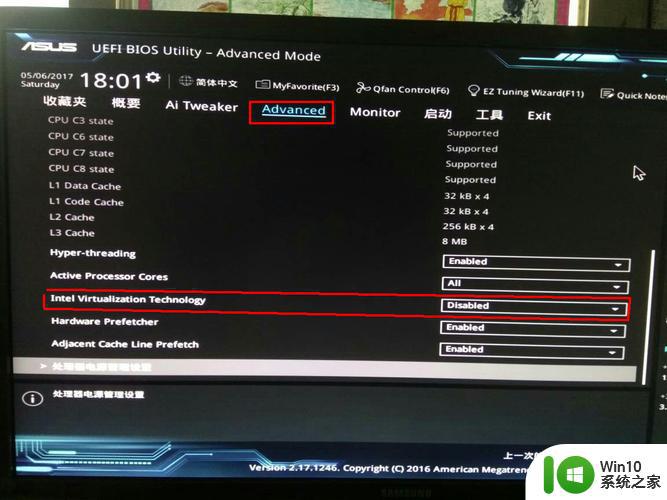
工具/原料
华硕Asus P8H61-M LX Plus主板
英特尔Intel? Core? i3-2120处理器
具体方法/步骤
1、首先到英特尔网站ark.intel.com/zh-cn查询到这款CPU的虚拟化支持特性
2、重启,按Del进入bios设置。由于开启了EZ模式,首先进入的是一个图形化的主页,显示相关配置和信息,直接点右上角的退出/高级模式,选择高级模式
3、进入bios设置界面,首先看到的是main(概要)选项卡,默认语言是English,当然也可以手动选择为简体中文
4、选择进入Advanced高级——CPU Configuration处理器设置
找到Intel Virtualization Technology英特尔虚拟化技术 选项,设置为Enabled开启,再F10保存退出即可。
这款CPU支持VT-x,但这款主板却没有这个选项。至少目前4404版本的BIOS设置中没有。
以上就是怎么进行华硕主板虚拟化bios设置的全部内容,有需要的用户就可以根据小编的步骤进行操作了,希望能够对大家有所帮助。
怎么进行华硕主板虚拟化bios设置 华硕主板虚拟化bios设置的步骤相关教程
- 华硕主板怎么开启vt 华硕主板如何启用虚拟化技术(VT)
- 华硕Z170主板设置bios的方法 华硕Z170主板bios设置教程
- 华硕主板设置bios图文详解 华硕主板bios设置教程
- 华硕进入bios设置u盘启动 华硕主板BIOS设置U盘启动方法
- 华硕主板进入bios按F几 华硕主板怎么进入bios
- 华硕P8H61-M PLUS主板bios设置u盘启动的步骤图解 华硕P8H61-M PLUS主板bios设置u盘启动方法步骤图解
- 华硕主板BIOS更新步骤详解 如何正确升级华硕主板BIOS
- 华硕主板台式机BIOS设置U盘启动的方法 华硕主板台式机BIOS怎么设置U盘启动
- 华硕A55主板怎么设置从u盘启动,步骤1 华硕A55主板如何设置BIOS从U盘启动
- 华硕bios设置u盘启动的方法 华硕主板如何设置U盘启动
- 华硕P8H61-MX R2.0主板通过bios设置u盘启动的步骤 华硕P8H61-MX R2.0主板如何设置u盘启动
- 华擎主板bios设置成中文的步骤 华擎主板中文BIOS设置方法
- U盘装机提示Error 15:File Not Found怎么解决 U盘装机Error 15怎么解决
- 无线网络手机能连上电脑连不上怎么办 无线网络手机连接电脑失败怎么解决
- 酷我音乐电脑版怎么取消边听歌变缓存 酷我音乐电脑版取消边听歌功能步骤
- 设置电脑ip提示出现了一个意外怎么解决 电脑IP设置出现意外怎么办
电脑教程推荐
- 1 w8系统运行程序提示msg:xxxx.exe–无法找到入口的解决方法 w8系统无法找到入口程序解决方法
- 2 雷电模拟器游戏中心打不开一直加载中怎么解决 雷电模拟器游戏中心无法打开怎么办
- 3 如何使用disk genius调整分区大小c盘 Disk Genius如何调整C盘分区大小
- 4 清除xp系统操作记录保护隐私安全的方法 如何清除Windows XP系统中的操作记录以保护隐私安全
- 5 u盘需要提供管理员权限才能复制到文件夹怎么办 u盘复制文件夹需要管理员权限
- 6 华硕P8H61-M PLUS主板bios设置u盘启动的步骤图解 华硕P8H61-M PLUS主板bios设置u盘启动方法步骤图解
- 7 无法打开这个应用请与你的系统管理员联系怎么办 应用打不开怎么处理
- 8 华擎主板设置bios的方法 华擎主板bios设置教程
- 9 笔记本无法正常启动您的电脑oxc0000001修复方法 笔记本电脑启动错误oxc0000001解决方法
- 10 U盘盘符不显示时打开U盘的技巧 U盘插入电脑后没反应怎么办
win10系统推荐
- 1 萝卜家园ghost win10 32位安装稳定版下载v2023.12
- 2 电脑公司ghost win10 64位专业免激活版v2023.12
- 3 番茄家园ghost win10 32位旗舰破解版v2023.12
- 4 索尼笔记本ghost win10 64位原版正式版v2023.12
- 5 系统之家ghost win10 64位u盘家庭版v2023.12
- 6 电脑公司ghost win10 64位官方破解版v2023.12
- 7 系统之家windows10 64位原版安装版v2023.12
- 8 深度技术ghost win10 64位极速稳定版v2023.12
- 9 雨林木风ghost win10 64位专业旗舰版v2023.12
- 10 电脑公司ghost win10 32位正式装机版v2023.12